
下载app免费领取会员


在建筑设计中,设计师需要精确计算房间、场地的面积,以合理规划空间布局、确定建筑材料用量。机械制图里,零部件的表面积计算对于材料选择和成本估算至关重要。土地规划工作中,测量土地面积更是关乎资源分配和项目规划的准确性。CAD的面积测量功能,能快速且准确地给出结果,大大提高了工作效率,减少人工计算可能出现的误差。
喜大普奔!CAD快速看图可以“自动统计长度面积”了!测量的面积、长度,可以全自动,无污染,一秒统计出来。按照颜色统计、按照自动统计、按照手动选择统计、只想统计面积、只想统计长度,统统都可以!快来学学怎么使用吧!
一、准备工作
CAD快速看图有多种下载方式,您可以通过官网下载纯净绿色安全的CAD快速看图,官网地址是(https://cad.everdrawing.com/?from=TTJXW)

二、图文教程
在本示例里,使用不同颜色(黄色、浅蓝色)来测量不同种类的填充面积,使用不同颜色(绿色、橙色)来测量强弱电路长度。
1、设置标注颜色。用CAD快速看图打开图纸,点击上方工具栏的“标注设置”按钮,可以设置即将使用的标注颜色。

2、按照不同颜色来测量不同类型的面积、长度。我这里有2种不同的填充样式,我选择黄色、浅蓝色来标注;并使用绿色和橙色来测量强电和弱电线路长度。
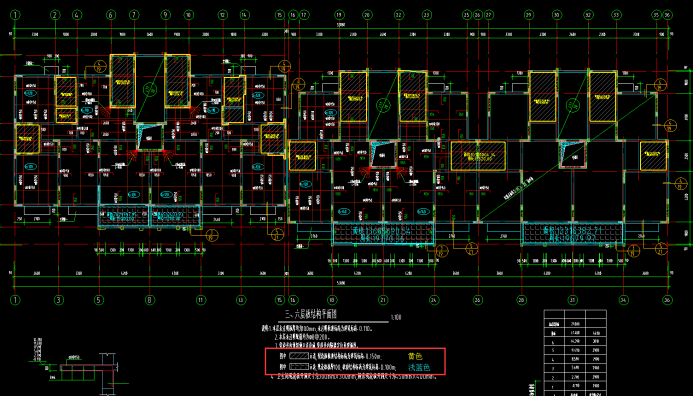
3、凸显标注,方便观看、统计。点击右键--图纸灰显。可以将标注凸显出来。
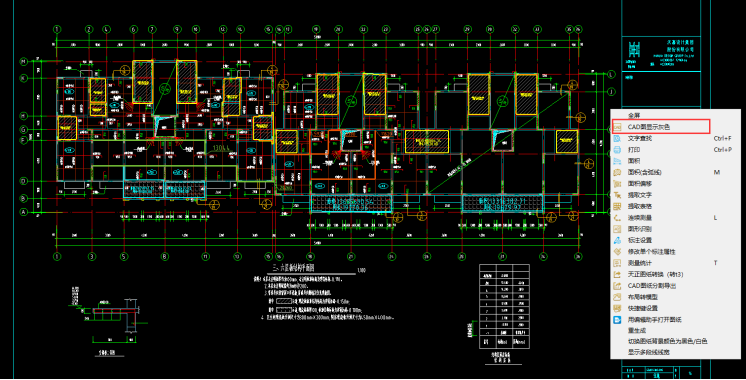
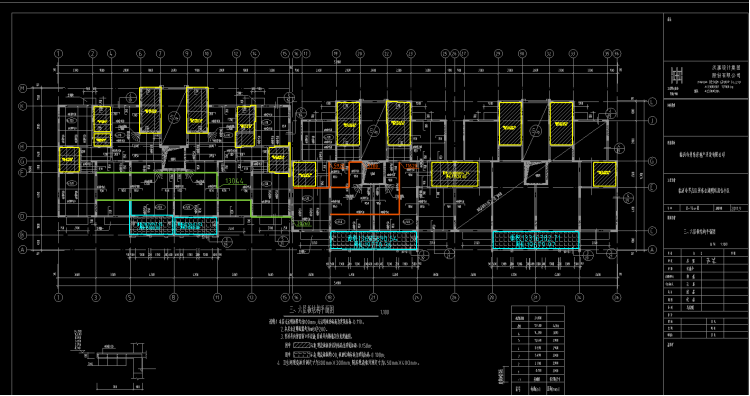
4、点击“测量统计”按钮,弹出统计窗口。统计窗口有5个部分组成!
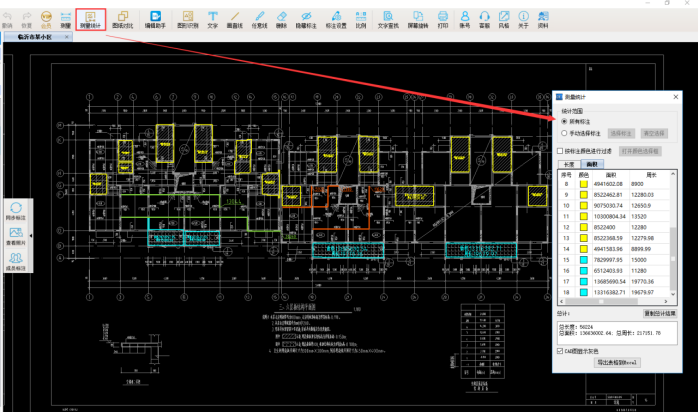
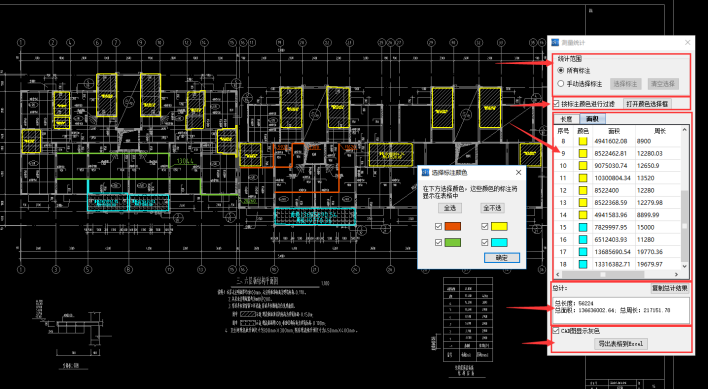
⑴统计范围。可以选择所有标注,或者手动选择需要统计的标注。
⑵按颜色进行统计。可以按照颜色,来自由选择想要统计的颜色标注。
⑶长度、面积标注显示区,点击条目,软件自动定位到对应的标注位置,方便查看。
⑷结果显示区。显示选择的统计结果,可以复制结果。
⑸图纸灰显及导出表格。灰显功能和上述的灰显功能一致,方便凸显标注。导出表格可以将结果自动导出excel中,方便后续使用。
5、点击导出表格到excel,软件自动导出结果到excel中。
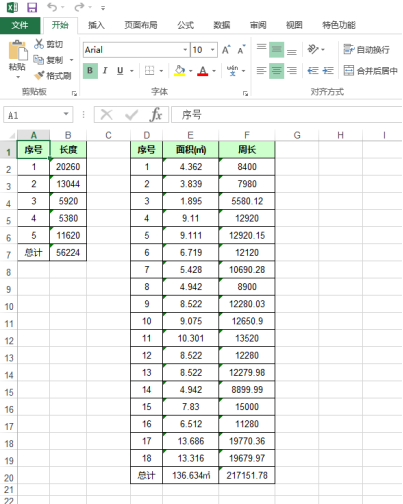
三、注意事项及小技巧
1、可以统计的命令包括:面积、矩形面积、面积含弧线、对齐、线型、点到直线的距离、测量圆、弧长。这些命令测量的结果,可以进行统计。
2、如果图纸单位是mm,那么可以使用“平方米显示”来将面积结果转化成平方米显示。
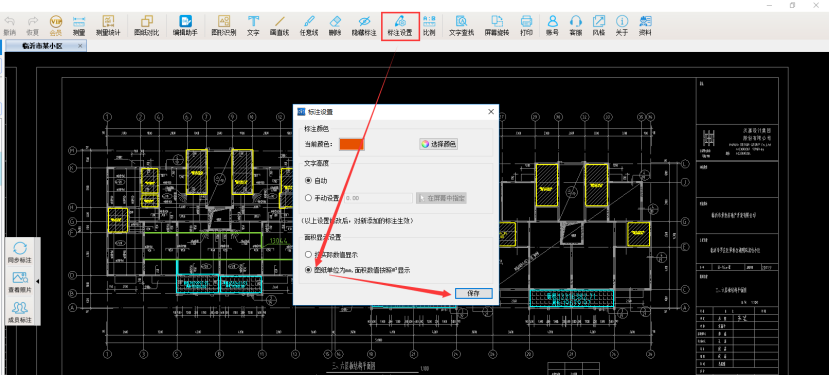
这样,CAD自动测量统计长度、面积的功能就全部学完啦,快来上手操作吧!
无论是建筑、机械还是室内设计等领域,CAD测量统计功能都以其精准性与高效性,为设计师们提供了有力支持。随着技术的不断发展,它将在更多领域发挥更大作用,助力设计行业迈向新高度。总之,掌握CAD测量统计技巧对于提升CAD绘图工作效率有着重要意义。无论是新手设计师还是经验丰富的专业人士,都值得深入学习和熟练运用这一功能,以应对日益复杂的设计项目需求。如果你在CAD测量统计过程中遇到任何问题,欢迎在评论区留言分享。
本文版权归腿腿教学网及原创作者所有,未经授权,谢绝转载。

推荐专题



















































